삼성폰에서 갤럭시 AI 끄는 방법

삼성폰에서 Galaxy AI를 더 이상 사용할 필요가 없다면, 매우 간단한 작업으로 끌 수 있습니다. 삼성 휴대폰에서 Galaxy AI를 끄는 방법은 다음과 같습니다.
Google Docs 의 표를 통해 데이터를 더 쉽게 정리하고 싶으십니까 ? 다음은 Google Docs에서 표를 만들고 편집하는 방법 입니다 .
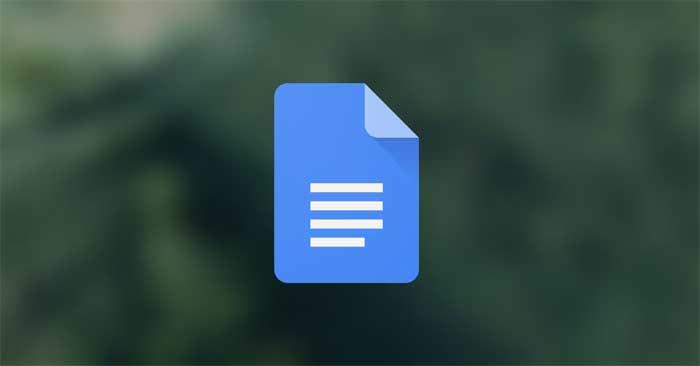
Google Docs는 사용자에게 다양하고 유용한 기능을 제공하는 유연한 플랫폼입니다. 테이블 삽입은 그 중 하나일 뿐입니다.
표 작성 기능 덕분에 Google Docs는 잘 디자인된 문서를 분석하고 작성하거나 데이터를 시각화해야 하는 모든 사람에게 탁월한 선택입니다. 아래 지침은 Google Docs에서 테이블을 만들고 편집하여 내부 데이터를 항상 깔끔하게 정리하고 읽기 쉽게 유지하는 방법을 배우는 데 도움이 됩니다.
Google Docs에서 테이블을 편집하고 만드는 방법
1. Google 문서를 열고 메뉴 표시줄에서 삽입 탭을 찾으세요.
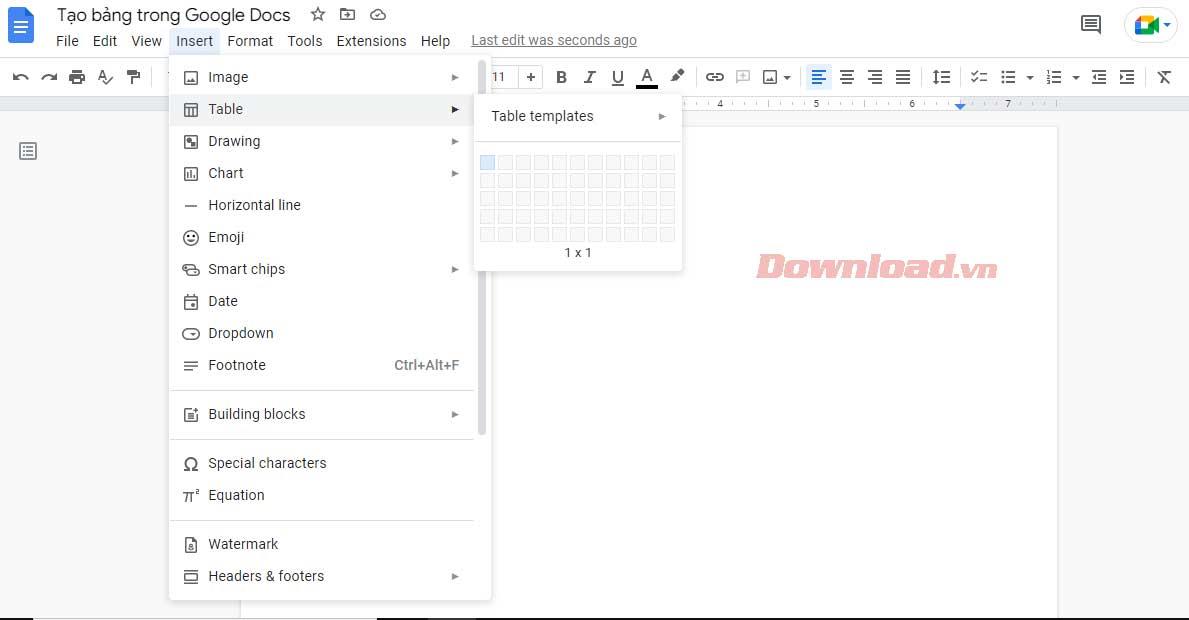
2. 그런 다음 테이블을 선택 하고 커서를 끌어 원하는 행과 열 수를 선택합니다. 원하는 표 크기(이 방법을 사용하면 최대 20x20 셀)를 클릭하세요.
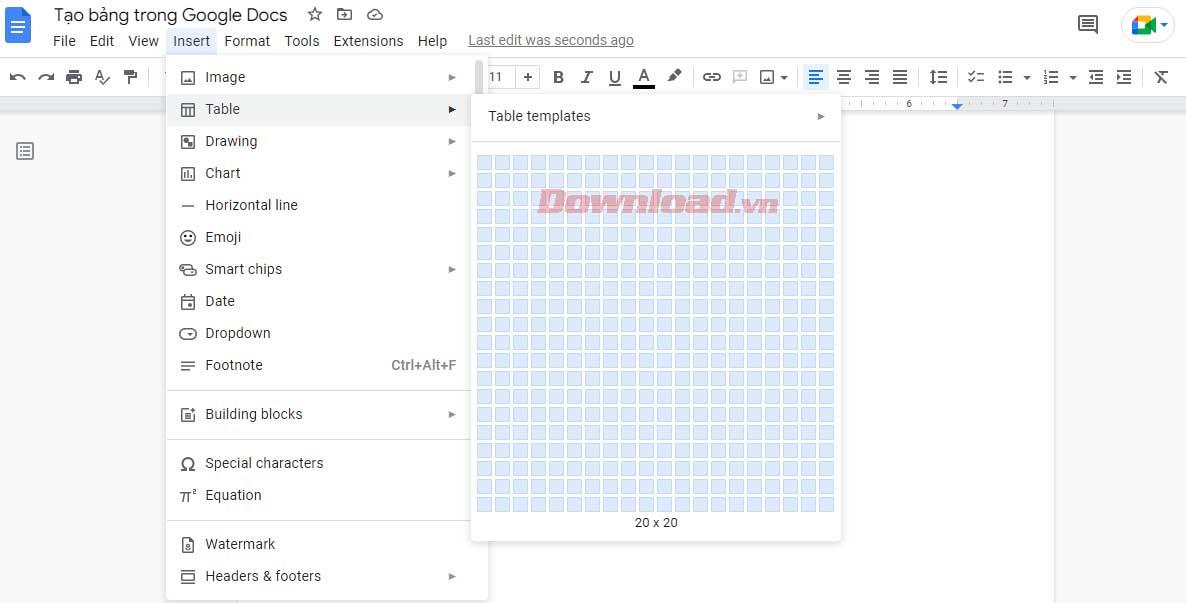
테이블을 삽입하고 셀에 정보 입력을 시작합니다.
Google Docs의 기능을 익히고 싶다면 필수 기술입니다. Google Docs에서 표를 수정하는 방법을 모르면 대용량 데이터가 포함된 보고서를 처리할 수 없습니다. 다음은 모든 Google Docs 사용자가 알아야 할 테이블을 편집하는 가장 기본적인 방법입니다.
1. 테이블의 아무 곳이나 마우스 오른쪽 버튼으로 클릭하고 추가 행을 원하는 위치에 따라 드롭다운 메뉴에서 위에 행 삽입 또는 아래에 행 삽입을 선택합니다.
2. 이 프로세스는 여러 열을 삽입하는 것과 비슷합니다. 왼쪽에 열 삽입 또는 오른쪽에 열 삽입을 탭하면 됩니다 .
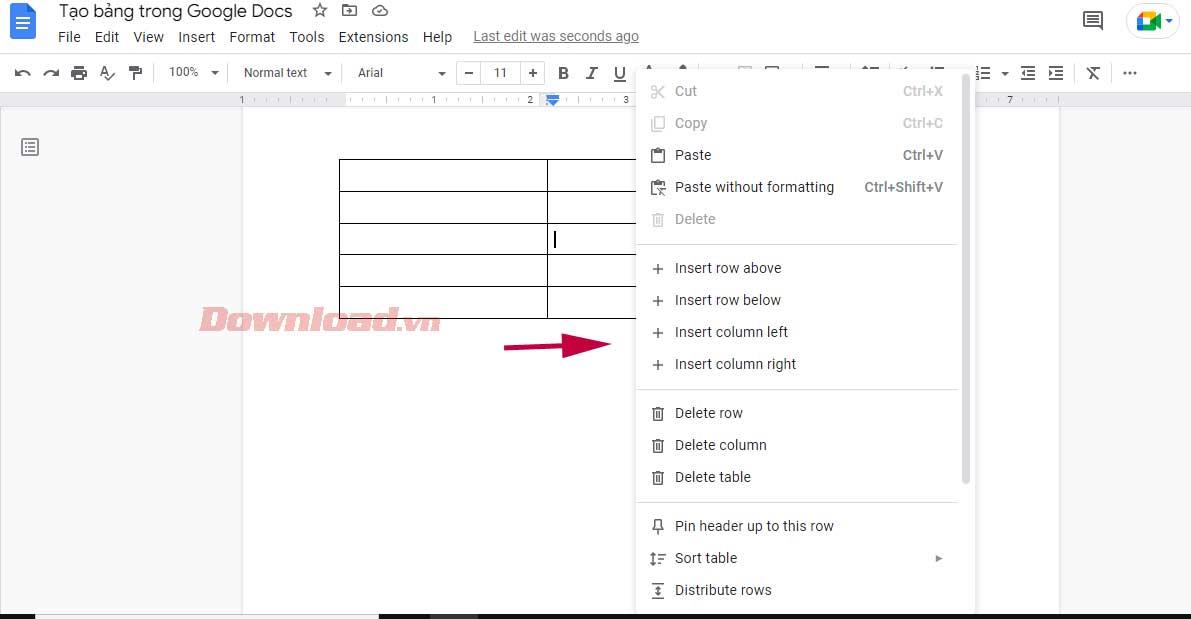
4. 또는 + 기호가 나타날 때까지 커서를 테이블의 가장 왼쪽 열로 끕니다 . 이를 클릭하면 Google Docs 테이블에 두 개 이상의 행이 추가됩니다.
5. 마찬가지로 다른 열을 추가하려면 + 기호가 나타날 때까지 커서를 맨 위 행으로 이동한 후 선택합니다. 이 작업을 수행하면 오른쪽에 하나의 열이 삽입됩니다.
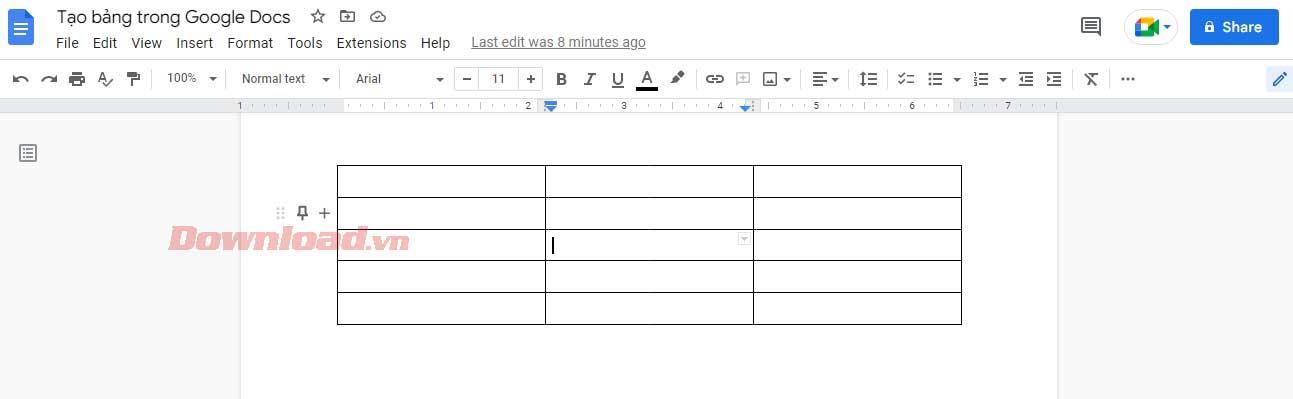
Google Docs 테이블에 사용되지 않은 열이나 행이 있는 경우 이를 제거해야 합니다. 열과 행을 삭제하는 과정은 매우 간단합니다. 테이블에 삽입된 데이터에 영향을 주지 않고 이 작업을 수행할 수 있습니다.
추가 열/행을 클릭하고 행 삭제 또는 열 삭제를 선택하세요 . 끝났다!
이를 수행하는 방법에는 두 가지가 있습니다. 표 속성 메뉴를 사용 하거나 프레임 선을 사용하는 것입니다. 먼저 테이블 속성 메뉴에 액세스하려면 다음을 수행합니다 .
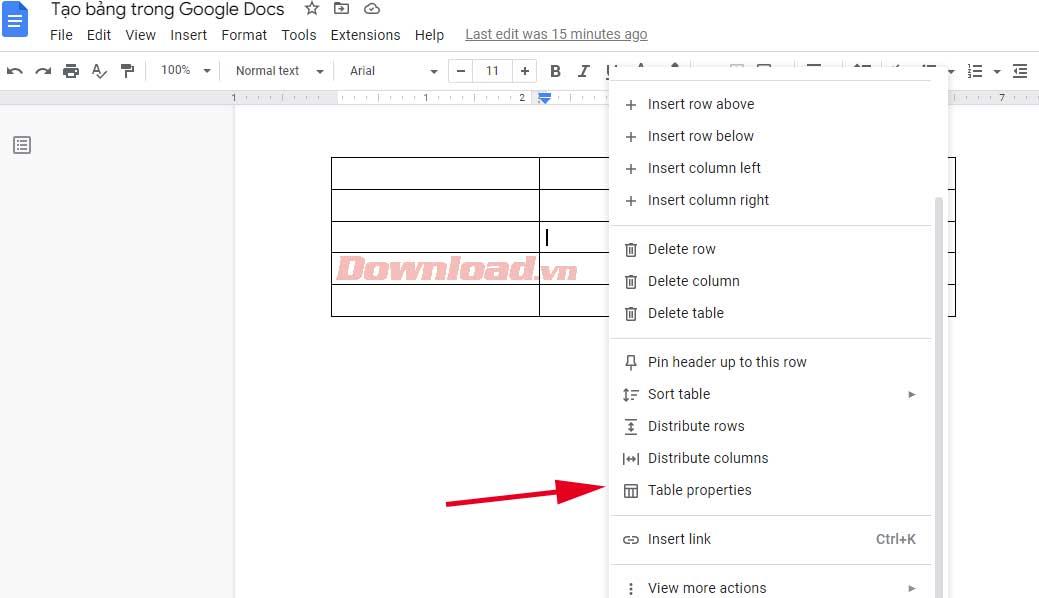
1. 테이블의 아무 곳이나 마우스 오른쪽 버튼으로 클릭하고 테이블 속성을 선택합니다 . 새로운 팝업 메뉴는 테이블을 사용자 정의하기 위한 다양한 옵션을 제공합니다.
2. 행을 확장하고 최소 행 높이 에 원하는 값을 입력합니다 . 모든 셀의 최소 행 높이를 설정한 후 선을 사용하여 높이를 늘릴 수 있지만 줄일 수는 없습니다.
3. 마찬가지로 열 탭을 확장하고 열 너비 에 새 값을 입력합니다 .
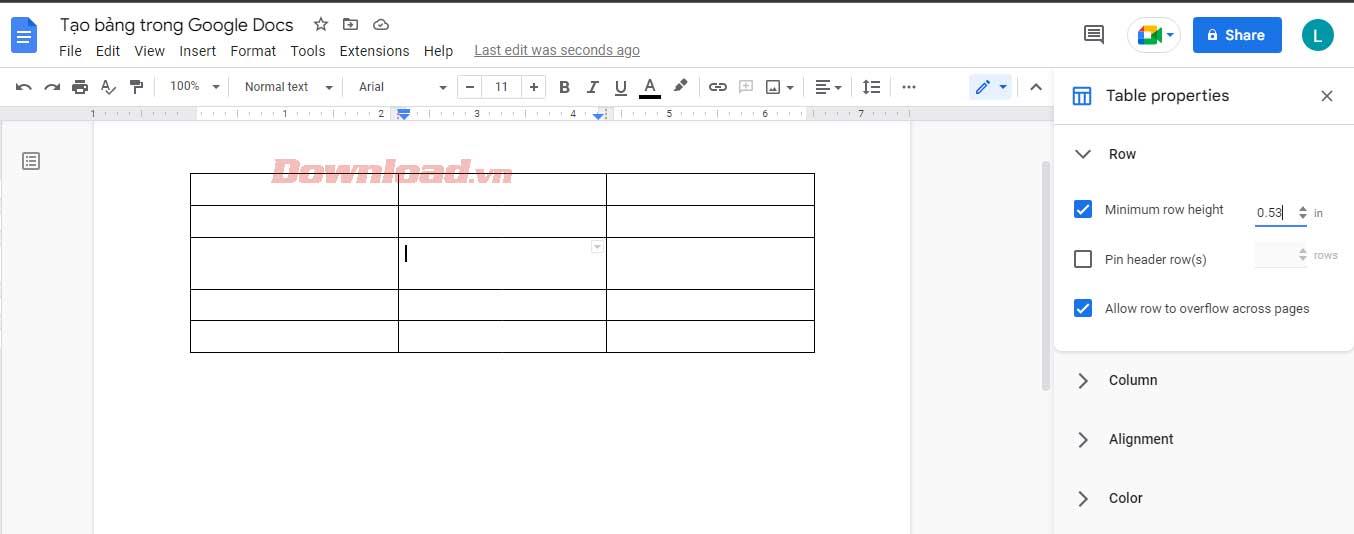
4. 테이블 크기에 만족하면 테이블 속성을 종료합니다 .
그러나 특정 행/열의 크기를 조정하려면 커서를 그리드 선 위로 이동하세요. 양방향 화살표 행으로 바뀌면 원하는 행 높이나 열 너비에 도달할 때까지 클릭하고 드래그합니다.
먼저, 표에 대해 원하는 테두리 스타일을 결정해야 합니다. 열, 행 또는 전체 표의 테두리 서식을 지정하시겠습니까? 변경하려는 셀을 모두 선택하고 테두리를 사용하세요.
그 후 몇 가지 새로운 아이콘이 도구 모음에 나타납니다. 펜 아이콘을 통해 테두리 색상을 결정할 수 있습니다. 오른쪽에 있는 두 아이콘을 사용하면 점선, 점선 또는 단색 형태로 테두리의 너비와 스타일을 편집할 수 있습니다.
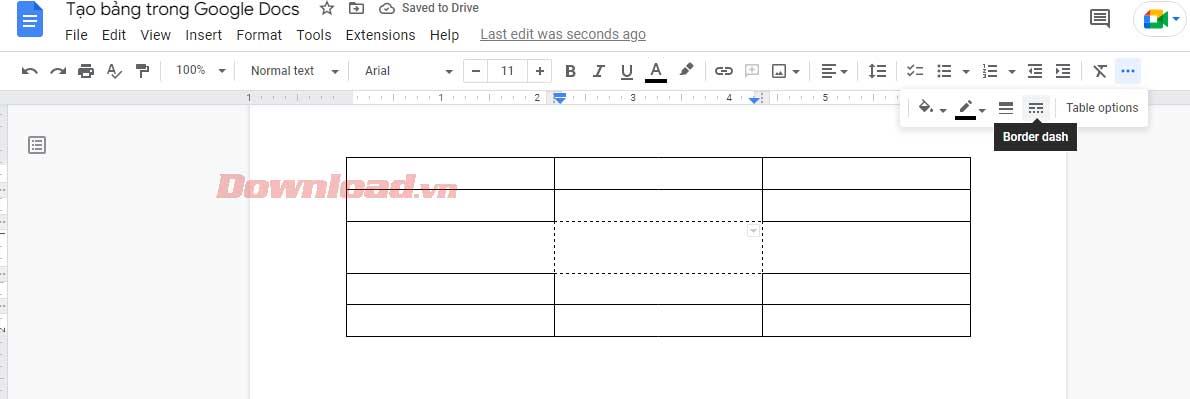
셀을 병합하면 더욱 매력적인 테이블을 만드는 데 도움이 됩니다. 데이터를 정렬하거나 긴 텍스트를 입력할 수 있는 공간을 만드는 데 도움이 됩니다.
셀을 병합할 때 텍스트 손실을 방지하고 공간을 만들려면 다음 단계를 따르세요.
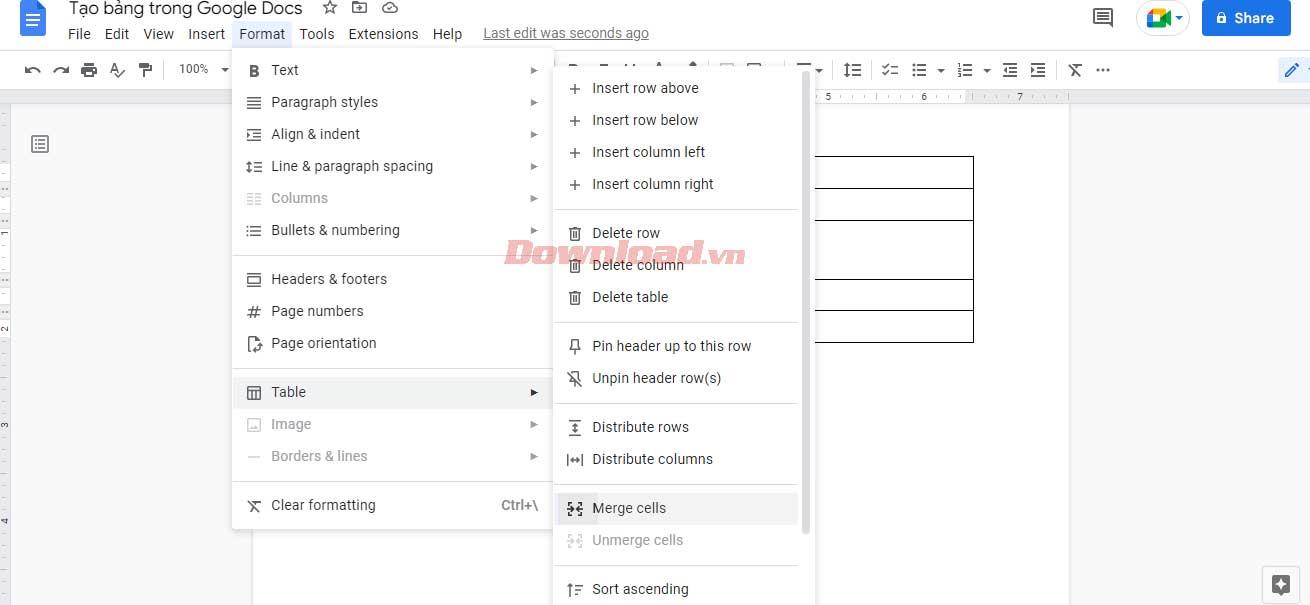
위에는 구글 독스에서 꼭 알아야 할 테이블 생성 및 편집 방법 입니다 . 이 기사가 당신에게 도움이 되기를 바랍니다.
삼성폰에서 Galaxy AI를 더 이상 사용할 필요가 없다면, 매우 간단한 작업으로 끌 수 있습니다. 삼성 휴대폰에서 Galaxy AI를 끄는 방법은 다음과 같습니다.
인스타그램에 AI 캐릭터를 더 이상 사용할 필요가 없다면 빠르게 삭제할 수도 있습니다. 인스타그램에서 AI 캐릭터를 제거하는 방법에 대한 가이드입니다.
엑셀의 델타 기호는 삼각형 기호라고도 불리며, 통계 데이터 표에서 많이 사용되어 숫자의 증가 또는 감소를 표현하거나 사용자의 필요에 따라 모든 데이터를 표현합니다.
모든 시트가 표시된 Google 시트 파일을 공유하는 것 외에도 사용자는 Google 시트 데이터 영역을 공유하거나 Google 시트에서 시트를 공유할 수 있습니다.
사용자는 모바일 및 컴퓨터 버전 모두에서 언제든지 ChatGPT 메모리를 끌 수 있도록 사용자 정의할 수 있습니다. ChatGPT 저장소를 비활성화하는 방법은 다음과 같습니다.
기본적으로 Windows 업데이트는 자동으로 업데이트를 확인하며, 마지막 업데이트가 언제였는지도 확인할 수 있습니다. Windows가 마지막으로 업데이트된 날짜를 확인하는 방법에 대한 지침은 다음과 같습니다.
기본적으로 iPhone에서 eSIM을 삭제하는 작업도 우리가 따라하기 쉽습니다. iPhone에서 eSIM을 제거하는 방법은 다음과 같습니다.
iPhone에서 Live Photos를 비디오로 저장하는 것 외에도 사용자는 iPhone에서 Live Photos를 Boomerang으로 매우 간단하게 변환할 수 있습니다.
많은 앱은 FaceTime을 사용할 때 자동으로 SharePlay를 활성화하는데, 이로 인해 실수로 잘못된 버튼을 눌러서 진행 중인 화상 통화를 망칠 수 있습니다.
클릭 투 두(Click to Do)를 활성화하면 해당 기능이 작동하여 사용자가 클릭한 텍스트나 이미지를 이해한 후 판단을 내려 관련 상황에 맞는 작업을 제공합니다.
키보드 백라이트를 켜면 키보드가 빛나서 어두운 곳에서 작업할 때 유용하며, 게임 공간을 더 시원하게 보이게 할 수도 있습니다. 아래에서 노트북 키보드 조명을 켜는 4가지 방법을 선택할 수 있습니다.
Windows 10에 들어갈 수 없는 경우, 안전 모드로 들어가는 방법은 여러 가지가 있습니다. 컴퓨터를 시작할 때 Windows 10 안전 모드로 들어가는 방법에 대한 자세한 내용은 WebTech360의 아래 기사를 참조하세요.
Grok AI는 이제 AI 사진 생성기를 확장하여 개인 사진을 새로운 스타일로 변환합니다. 예를 들어 유명 애니메이션 영화를 사용하여 스튜디오 지브리 스타일의 사진을 만들 수 있습니다.
Google One AI Premium은 사용자에게 1개월 무료 체험판을 제공하여 가입하면 Gemini Advanced 어시스턴트 등 여러 업그레이드된 기능을 체험할 수 있습니다.
iOS 18.4부터 Apple은 사용자가 Safari에서 최근 검색 기록을 표시할지 여부를 결정할 수 있도록 허용합니다.













